
Che si tratti di giochi o di video in streaming, Nvidia Shield è una fantastica console multimediale basata su Android per accedere a tutti i tipi di contenuti da tutto il mondo. Puoi accedere a un numero ancora maggiore di contenuti migliorando la sicurezza e la privacy con una VPN o una rete privata virtuale.
In breve, ci sono tre modi configurare una VPN su Nvidia Shield a seconda di ciò che offre il tuo provider VPN:
- Ottieni un’app VPN da un app store ufficiale. Questo è il metodo più semplice. Se il tuo provider VPN crea un’app Android TV, dovresti essere in grado di scaricarla e installarla da Google Play o da un altro app store come Amazon.
- Aggiorna un’app VPN Android da un file APK. Nvidia Shield funziona su una versione di Android TV. Molti provider VPN non creano app Android TV ma creano app Android per smartphone e tablet che funzionano su Shield. Puoi scaricare il file di installazione APK dal sito Web del tuo provider su un’unità USB, spostarlo su Shield e installarlo da lì. Questo processo si chiama “sideloading”.
- Configura manualmente la VPN utilizzando un’app di terze parti. Se l’app del tuo provider non è un’opzione, puoi utilizzare un’app VPN di terze parti per impostare manualmente le connessioni ai server del tuo provider VPN.
In questo articolo, ti mostreremo come impostare un’app VPN su Nvidia Shield usando tutti e tre questi metodi. Uno di loro dovrebbe funzionare per te.
Contents
Perché configurare una VPN su Nvidia Shield?
Una VPN crittografa tutto il traffico Internet di un dispositivo e lo instrada attraverso un server in una posizione intermedia di tua scelta. Ciò ha due effetti utili:
- Innanzitutto, il tuo indirizzo IP è mascherato da quello del server VPN. Gli indirizzi IP sono identificatori univoci dei dispositivi utilizzati da molti siti e servizi per determinare la tua posizione. Utilizzando la VPN per modificare il tuo indirizzo IP, puoi accedere a contenuti normalmente disponibili solo in determinati Paesi o aree geografiche. Ciò include lo streaming di canali video come Netflix, Hulu, HBO Now, Amazon Prime Video, Vudu e BBC iPlayer.
- In secondo luogo, una VPN migliora notevolmente la sicurezza e la privacy. La crittografia impedisce agli hacker e al tuo fornitore di servizi Internet di curiosare nella tua attività su Internet. Alcuni ISP potrebbero ad esempio disapprovare l’uso di Kodi o Plex e soffocare la larghezza di banda quando li usi. L’uso di una VPN significa che il tuo ISP non è in grado di distinguere i video in streaming da nessun altro tipo di traffico, consentendo il libero flusso di dati.
La nostra migliore raccomandazione è ExpressVPN. È veloce, sicuro, privato e un’app Android TV è disponibile su Google Play. ExpressVPN è uno dei preferiti dagli utenti di Kodi e Plex grazie alla sua interfaccia intuitiva per gamepad e telecomando, oltre al fatto che funziona con qualsiasi componente aggiuntivo o canale che puoi lanciare. ExpressVPN ha sempre alcuni server che possono bypassare l’errore proxy Netflix e il blocco VPN Hulu, insieme alla maggior parte degli altri divieti VPN sui siti di streaming.
AVVISO 3 mesi gratuiti con il piano annuale ExpressVPN
ExpressVPN include una garanzia di rimborso di 30 giorni in modo da poter provare senza rischi e annullare se non sei soddisfatto.
Come installare una VPN su Nvidia Shield
Il metodo utilizzato per configurare una VPN su Nvidia Shield dipende dal provider VPN. Sebbene Nvidia Shield abbia accesso a Google Play, può accedere solo ad app create appositamente per Android TV, una versione speciale di Android per console multimediali e set-top box. La selezione di app è molto più limitata di quella disponibile per smartphone e tablet Android.
Quindi, se il tuo provider VPN ha reso disponibile la sua app per Android TV, è fantastico. Questo sarà facile per te. Se il tuo provider non ha ancora un’app per Android TV, non preoccuparti. Puoi ancora ottenere l’app sul tuo Nvidia Shield, ma ci vorrà un po ‘più di lavoro.
Mentre ExpressVPN è la nostra scelta preferita, abbiamo arrotondato altre 4 opzioni nel nostro elenco delle migliori VPN per Nvidia Shield.
Metodo n. 1: Google Play (preferito)
Se il tuo provider VPN crea un’app Android TV, questo processo dovrebbe essere abbastanza familiare a chiunque abbia già utilizzato un dispositivo Android con i servizi Google. L’app IPVanish è disponibile in versione Android TV, quindi la useremo come esempio in questo tutorial.
- Vai su ExpressVPN (o il provider VPN di tua scelta) e registra un account.
- Accendi il tuo Nvidia Shield e vai al Google Play Store.
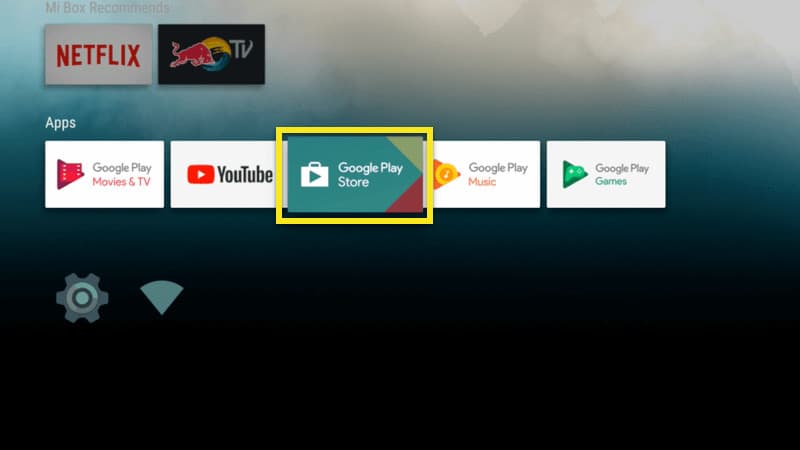
- Esegui una ricerca per ExpressVPN e l’app dovrebbe essere la prima opzione a comparire.
- Clicca il Installare per scaricare e installare l’app. Accetta i termini e le autorizzazioni.
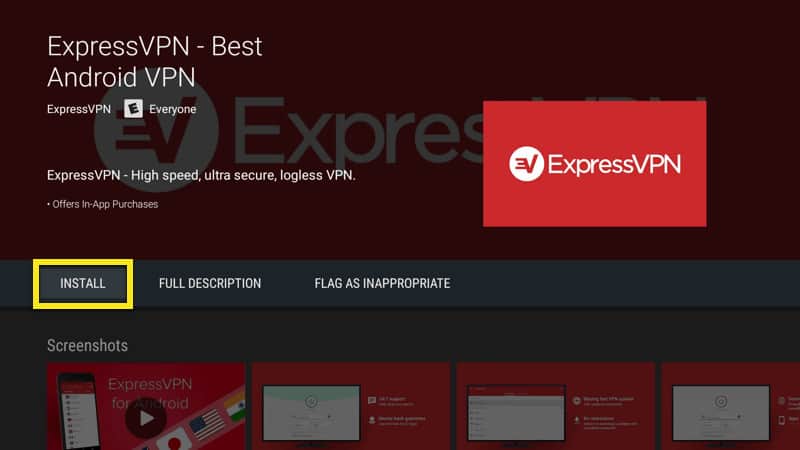
- Avviare l’app VPN facendo clic su Aperto pulsante su Google Play o facendo clic sull’icona dell’app nella home page di Nvidia Shield.
- Immettere le credenziali di accesso create durante la registrazione alla VPN.
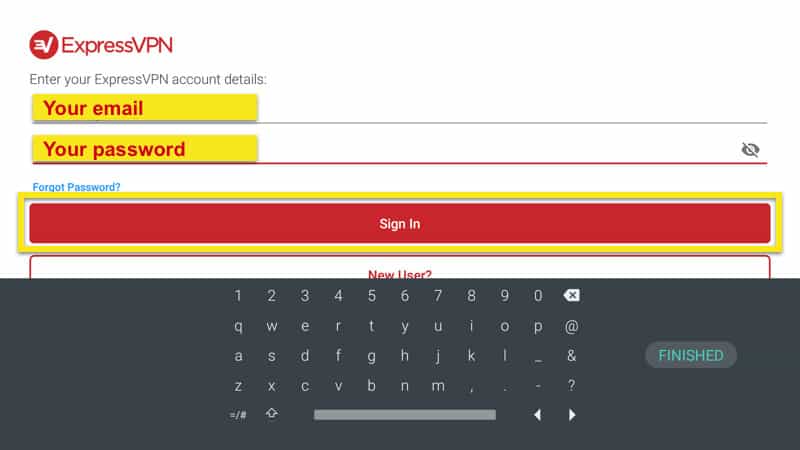
- Seleziona un server nella posizione che preferisci e premi Collegare.
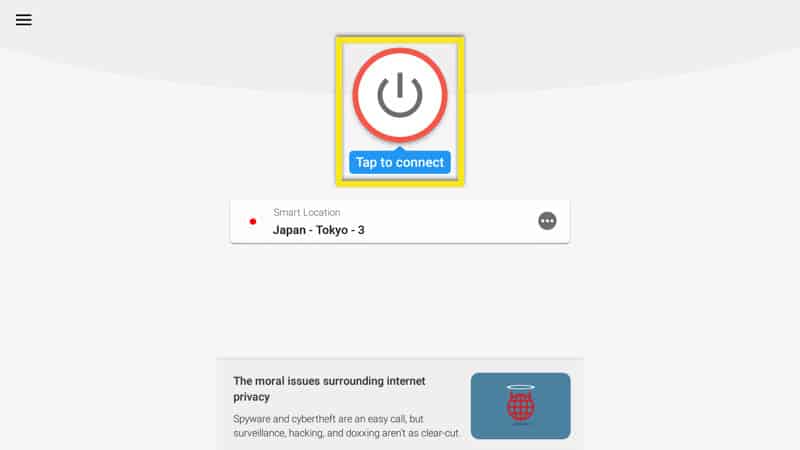
- Una volta stabilita la connessione, puoi lasciare in esecuzione l’app VPN in background mentre usi altre app, giochi e riproduci video in streaming.
Questo è tutto! Dovresti ricevere gli aggiornamenti delle app mentre vengono pubblicati tramite Google Play Store.
Metodo n. 2: caricamento laterale
Se il tuo provider VPN crea un’app Android ma non è specifica per Android TV, dovrai utilizzare una soluzione alternativa per installarla. Questa soluzione alternativa si chiama “sideloading”. Esistono molti modi per eseguire il sideload di un’app su Android, ma ti mostreremo quello che pensiamo sia il metodo più semplice. Per questo tutorial, useremo l’app per telefono di ExpressVPN come esempio, sebbene il provider ora offra un’app per Android TV.
- Vai su ExpressVPN (o il provider VPN di tua scelta) e registra un account. I lettori di Comparitech possono utilizzare questo link per ottenere altri 3 mesi gratuiti con il piano annuale ExpressVPN per un totale di 15 mesi. L’accordo include una garanzia di rimborso di 30 giorni senza cavilli, quindi riceverai un rimborso completo se non sei soddisfatto.
- Utilizzando un computer desktop o portatile, vai al sito Web del provider VPN e cerca l’opzione per scaricare direttamente l’APK dell’app. Un APK è un file del pacchetto Android che contiene tutto il necessario per installare l’app. Scaricalo sul tuo disco rigido.
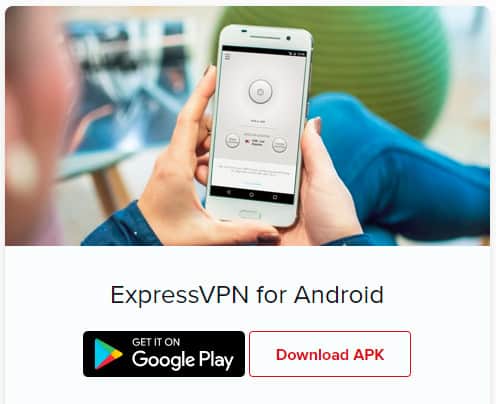
- Una volta terminato il download, sposta il file APK su un’unità USB. I file APK delle app VPN sono generalmente piccoli, quindi solo una semplice chiavetta USB dovrebbe andare bene. Espellere in modo sicuro l’unità al termine.
- Accendi il tuo Nvidia Shield e apri il impostazioni menù. Quindi vai a Sicurezza e restrizioni.
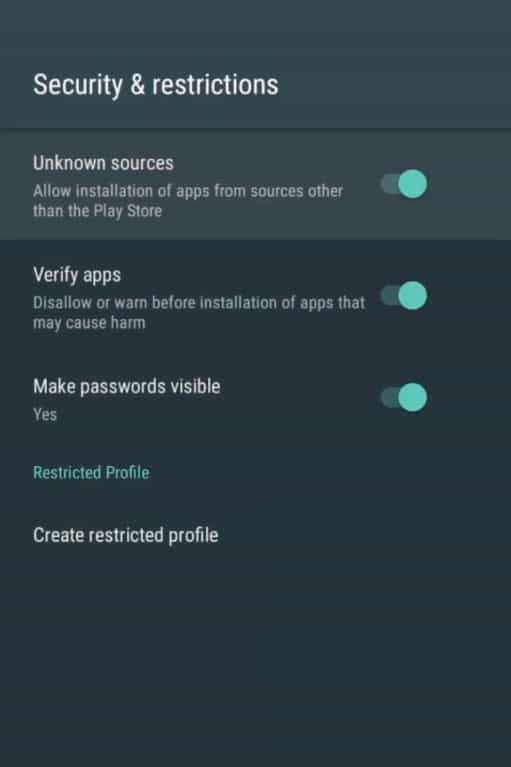
- Attiva Fonti sconosciute, che consente l’installazione di app esterne a Google Play. stampa ok quando appare l’avviso.
- Torna alla schermata principale e apri il Google Play Store.
- Esegui una ricerca per File Manager ES File Explorer e seleziona l’app con lo stesso nome.
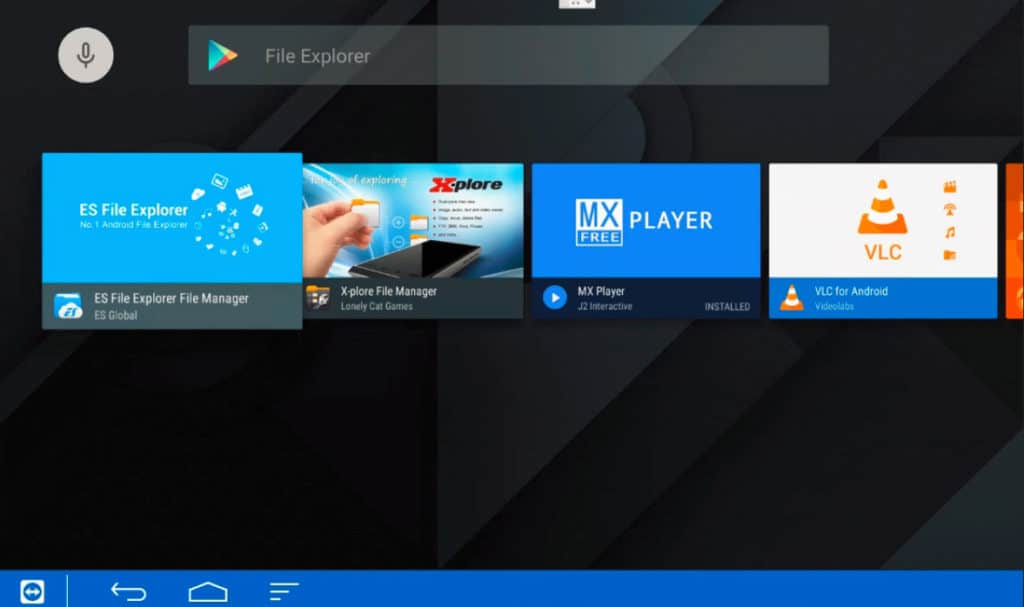
- Clic Installare per scaricare e installare ES File Explorer. Accetta i termini e le autorizzazioni.
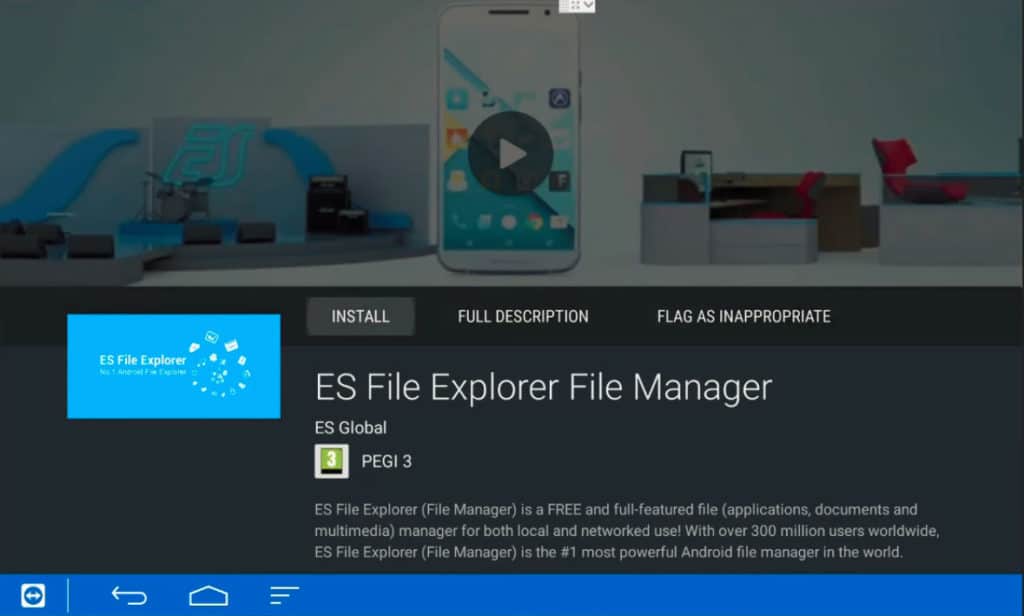
- Una volta installato ES File Explorer, collega l’unità USB con il file APK su di essa nello slot USB del tuo Nvidia Shield.
- Dovrebbe apparire un pop-up che chiede se desideri aprire l’unità USB utilizzando ES File Explorer. È possibile selezionare la casella per utilizzare l’app per impostazione predefinita ogni volta che si collega questo dispositivo, se lo si desidera, ma per i nostri scopi dovremo utilizzare l’unità USB solo una volta. Clic ok.
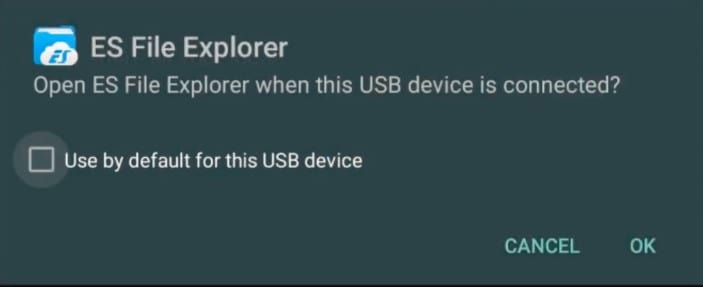
- Verrà avviato ES File Explorer. Nella barra laterale sinistra, fai clic su Locale, quindi scorrere verso il basso per selezionare l’unità USB dall’elenco a discesa.
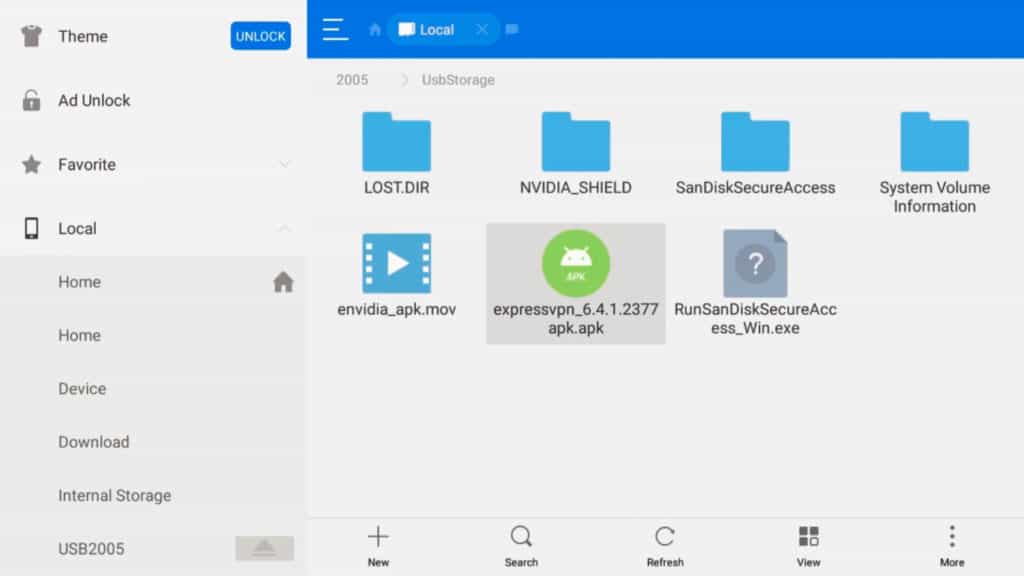
- Passare al punto in cui è stato salvato il file APK sull’unità di salto e selezionarlo. Clic Installare, poi Installare di nuovo per accettare le autorizzazioni.
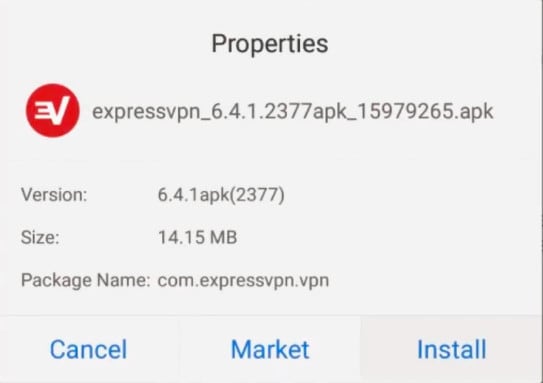
- Al termine dell’installazione, selezionare Aperto per avviare l’app VPN. L’app dovrebbe essere accessibile anche dalla home page.
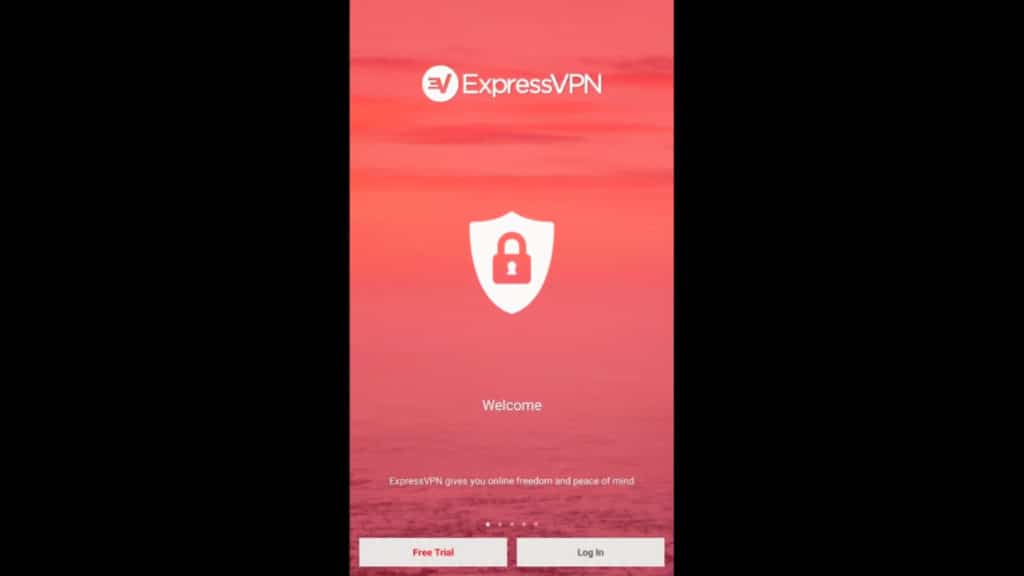
- Accedi alla tua app VPN usando le credenziali che hai creato nel passaggio 1.
- Seleziona un server nella posizione che preferisci e fai clic Collegare.
- Una volta stabilita la connessione, puoi lasciare in esecuzione l’app VPN in background mentre usi altre app, giochi e riproduci video in streaming.
Ora che sei pronto, va bene rimuovere in sicurezza l’unità USB da Nvidia Shield. Tieni presente, tuttavia, che le app installate utilizzando questo metodo probabilmente non riceveranno aggiornamenti, quindi dipende da te. Per aggiornare un’app con sideloaded, ripetere semplicemente questa procedura per sostituire la versione precedente con quella nuova.
Puoi anche scaricare il file APK direttamente su Nvidia Shield utilizzando il browser Web integrato in ES File Explorer, ma a meno che tu non abbia una tastiera e un mouse configurati, abbiamo trovato l’opzione di unità USB più semplice. Navigare nelle pagine Web e digitare è un problema con il controller predefinito. Se non hai a portata di mano un’unità USB o un laptop, anche questo funziona.
Metodo n. 3: installazione manuale tramite OpenVPN per Android
La nostra opzione finale utilizza un’app di terze parti open source per configurare le connessioni VPN ai server del tuo provider. Molti provider VPN offrono file di configurazione OpenVPN ai clienti sul loro sito Web per il download. Questi di solito verranno aggiunti con l’estensione .conf o .ovpn. In genere esiste un file di configurazione per server o posizione del server.
IPVanish, ad esempio, ti consente di scaricare tutti i suoi file di configurazione OpenVPN da qui. Sono piccoli, quindi scarica quanti ne vuoi su un’unità USB.
Ecco come impostare manualmente OpenVPN su Nvidia Shield:
- Vai al sito Web del tuo provider VPN e scarica i file di configurazione OpenVPN per qualsiasi posizione del server a cui desideri connetterti. Inoltre, scarica il file del certificato, che avrà un .crt estensione.
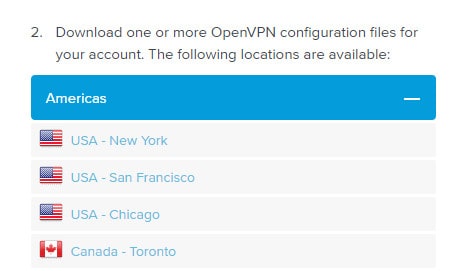
- Trasferisci i file OpenVPN su Shield. Ci sono alcuni modi per farlo, ma un’unità USB è la più semplice. Consulta le istruzioni della sezione precedente su come eseguire questa operazione. Dovrai scaricare e installare ES File Explorer o FS File Explorer da Google Play su Shield, quindi utilizzalo per spostare i file su Shield.
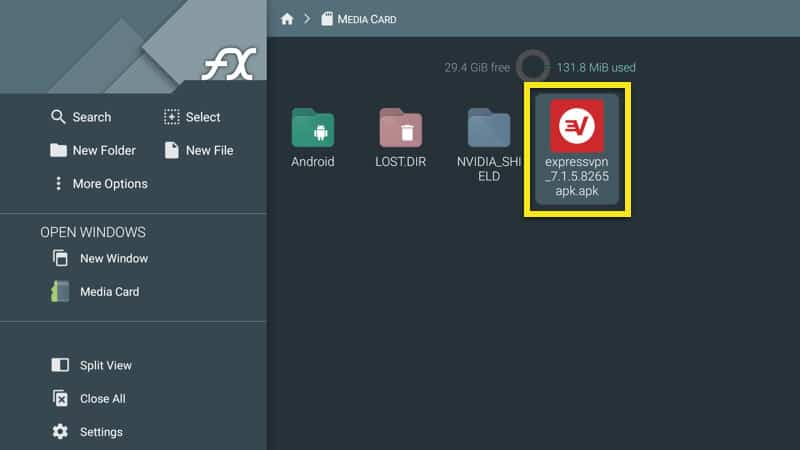
- Scarica e installa OpenVPN per Android dal Google Play Store sul tuo Shield.
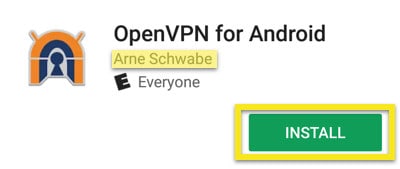
- Aperto OpenVPN per Android. Nell’angolo in alto a destra, fai clic su Importare pulsante, che è un quadrato bianco con una freccia rivolta verso il basso.
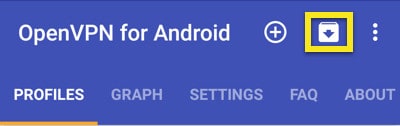
- Passa al punto in cui hai inserito i file di configurazione di OpenVPN e fai clic su uno per importarlo. Potresti riscontrare un errore a causa della mancanza di un certificato. Fai clic e non ti preoccupare ancora.
- Vai al Profili scheda, dove ora dovresti vedere il profilo OpenVPN che hai appena importato. Fai clic sull’icona della matita per modificare la configurazione.
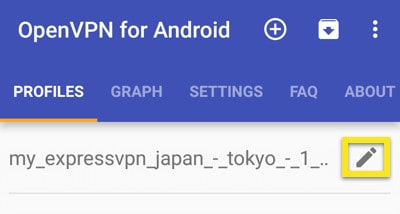
- Clicca il Selezionare pulsante a destra, vai al .crt file di certificato e fare clic su di esso.
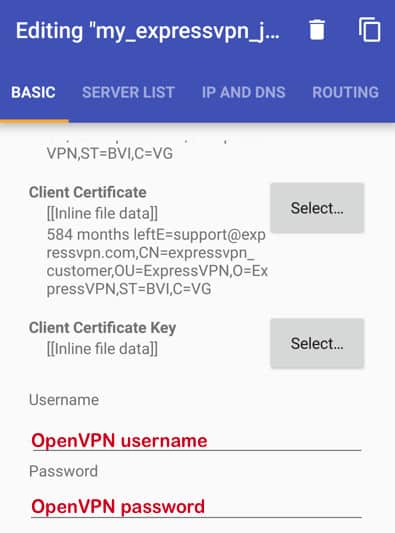
- Facoltativamente, puoi anche inserire il nome utente e la password del tuo account VPN qui. In caso contrario, ti verrà richiesto di inserirli ogni volta che ti connetti. Ignora il resto delle impostazioni a meno che il tuo provider VPN non ti chieda esplicitamente di modificarle.
- Ripetere i passaggi da 4 a 8 per ciascun file di configurazione che si desidera importare.
- Vai al Profili scheda e scegliere quello a cui connettersi. Dopo alcuni secondi, verrà stabilita la connessione VPN.
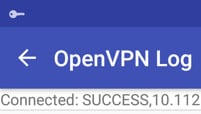
Si noti che si tratta di istruzioni generali e il processo potrebbe differire leggermente in base al provider VPN. Consultare il servizio clienti del proprio provider in caso di problemi.
Che dire degli app store di terze parti?
Se una versione di Android TV della tua app VPN preferita non è disponibile su Google Play, ti consigliamo il metodo n. 2, sideload, come indicato sopra. Potresti essere tentato di scaricare semplicemente l’app da un app store di terze parti, ma ti sconsigliamo.
Gli app store di terze parti spesso non hanno un rigoroso processo di verifica delle app che arrivano sui loro mercati. Potrebbero non essere aggiornati o potrebbero essere stati modificati per contenere codice dannoso come adware e malware.
Quando possibile, usa sempre Google Play o ottieni il file APK direttamente dall’editore dell’app. In questo caso, quello è il provider VPN.
“NVIDIA Shield Tablet con controller wireless” di Maurizio Pesce concesso in licenza con CC BY 2.0


i dispositivi Android standard, ma ci sono ancora molte opzioni disponibili. In questo articolo, sono presentati tre metodi per configurare una VPN su Nvidia Shield, a seconda di ciò che offre il tuo provider VPN. Il primo metodo consiste nel scaricare unapp VPN dal Google Play Store, il secondo nel caricare lateralmente unapp VPN Android tramite un file APK e il terzo nel configurare manualmente la VPN utilizzando unapp di terze parti. Lutilizzo di una VPN su Nvidia Shield ha molti vantaggi, tra cui laccesso a contenuti normalmente disponibili solo in determinati Paesi o aree geografiche e un miglioramento della sicurezza e della privacy. La nostra migliore raccomandazione per una VPN su Nvidia Shield è ExpressVPN, che è veloce, sicuro e privato e ha unapp Android TV disponibile su Google Play.